Como gerenciar tabelas com um plugin no editor de blocos do WordPress
Gerenciar tabelas no editor de blocos do WordPress parece uma ferramenta muito difícil de encontrar, pois tornará o trabalho de encontrar uma tabela sem esforço para mostrá-la na frente da página, mas não será mais um problema! Como WP Table Manager está aqui para facilitar as coisas
WP Table Manager introduziu um novo recurso que nos permite visualizar nossas tabelas diretamente no editor de blocos do WordPress para que o processo de gerenciamento e adição de tabelas usando este editor seja melhor!
Neste tutorial veremos como criar uma tabela para ser gerenciada no editor do WordPress.
Índice
Procurando uma solução robusta de gerenciamento de tabelas para sites de clientes?
De tabelas de preços a comparações de produtos, este plug-in oferece recursos poderosos para apresentar dados de maneira clara e fácil de usar.
Obtenha vantagem competitiva agora!
Crie tabelas do WordPress usando modelos
Primeiramente vamos ver como é fácil criar uma tabela usando um template no WP Table Manager, veremos que com 2 cliques, teremos uma tabela totalmente funcional.
Primeiro, vá para WP Table Manager > All Tables e clique em +Create New > Table .
Agora que temos nossa tabela criada, clique em Theme > Theme Selection .
Aparecerá um Pop Up com todos os temas disponíveis para que possamos clicar naquele que queremos usar e depois clicar em Concluído para substituir a tabela que criamos.
Após clicar em Done , nossa tabela será substituída e teremos uma tabela totalmente funcional baseada no modelo que escolhemos onde podemos selecionar e editar as células para mudar cores e adicionar nosso próprio conteúdo usando todas as opções disponíveis em nosso Editor de Tabelas.
E com apenas alguns cliques temos uma tabela totalmente funcional que podemos editar e publicar em nossa página/post.
Insira e gerencie tabelas no Editor de blocos do WordPress
Agora que temos nossa tabela criada, precisaríamos adicioná-la ao nosso conteúdo, então vamos ver como WP Table Manager funciona para o gerenciamento de tabelas diretamente no editor de blocos.
Acesse sua Página/post já criado ou crie uma nova e no editor, clique em + depois, procure por WP Table Manager , aparecerá o bloco para gerenciar nossas mesas.
Isso carregará uma seção onde podemos pesquisar entre nossas tabelas e selecionar aquela que queremos mostrar, neste caso, selecionaremos a Tabela de Preços que foi criada anteriormente.
A visualização será carregada automaticamente para que possamos confirmar a tabela e prosseguir para publicá-la em nosso site.
Agora, o que acontece se quisermos editar nossa tabela no futuro ou se não selecionarmos a tabela correta?
WP Table Manager tem a solução! Clique em Alterar Tabela e a seleção da tabela será exibida novamente.
As melhores e mais fáceis ferramentas que encontramos para gerenciar nossas tabelas diretamente do Block Editor! Incrível, não é?
Chamando todos os webmasters!
Melhore os sites de seus clientes com WP Table Manager . Gerencie e personalize facilmente tabelas, gráficos e planilhas, fornecendo aos clientes visualizações de dados dinâmicas e envolventes.
Atualize seus serviços de web design hoje!
Crie e gerencie tabelas do WordPress
Criar e gerenciar tabelas não era tão fácil no passado como é agora com WP Table Manager, assim como o recurso descrito aqui, podemos encontrar muitas outras ferramentas incríveis como filtros e edição de front-end, conexão/sincronização com Planilhas Google e Excel criações de arquivos e gráficos!
Teremos todas as ferramentas necessárias para criar uma mesa da maneira mais profissional, então o que você está esperando? Acesse aqui e adquira sua própria cópia!
Ao se inscrever no blog, enviaremos um e-mail quando houver novas atualizações no site para que você não perca.
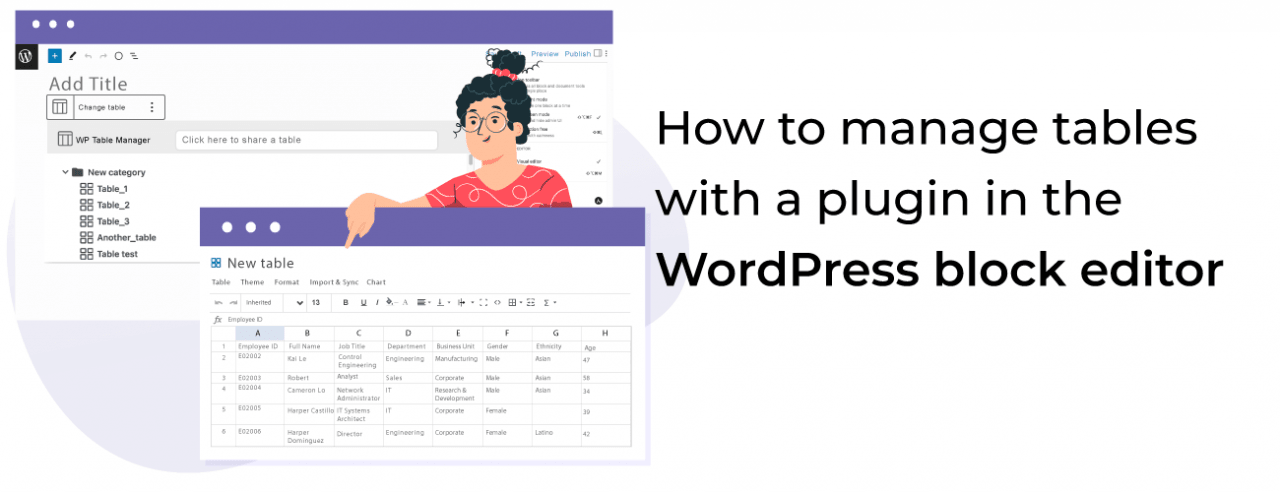











Comentários